文章目录
1、 配置IP地址和网关
ensp 拓扑图:
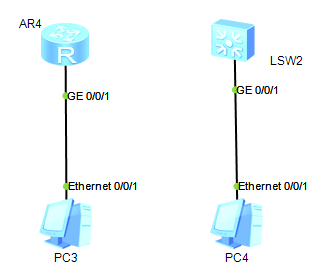
PC 3:

PC 4:
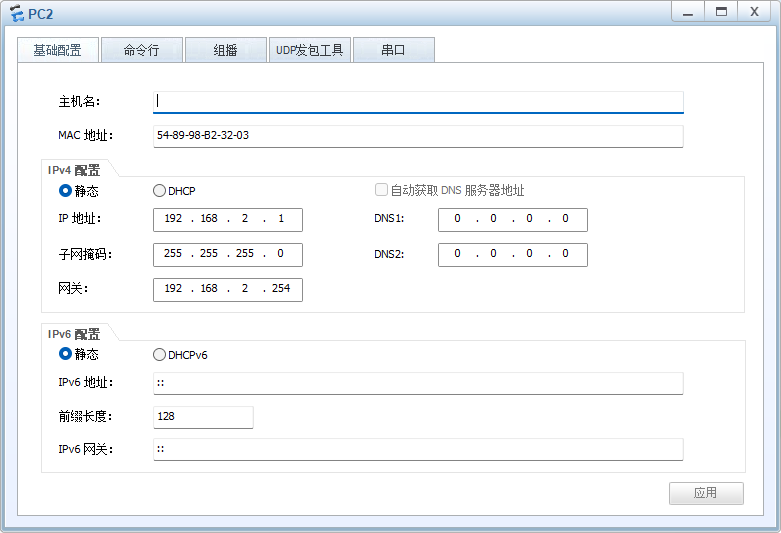
AR 4:
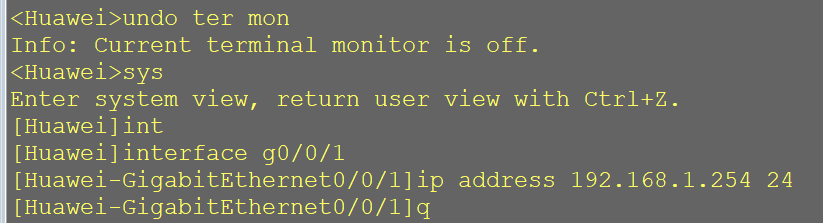
LSW 2:
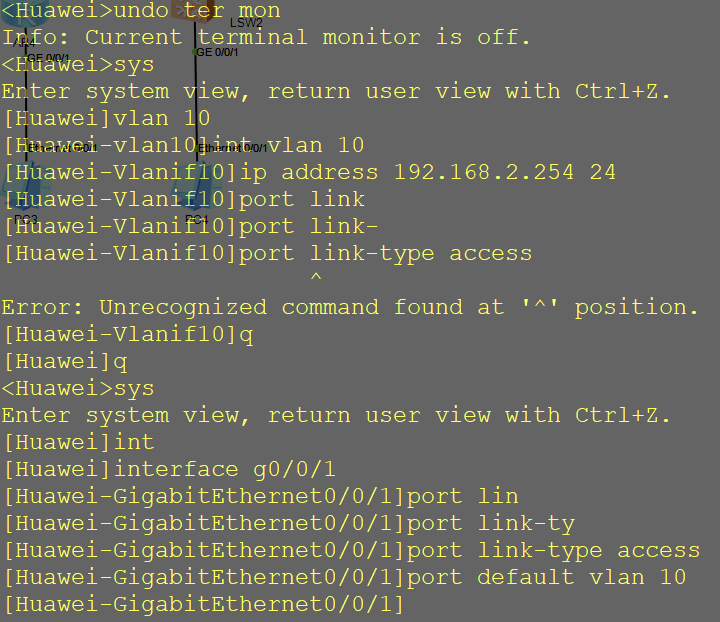
效果,PC 3:
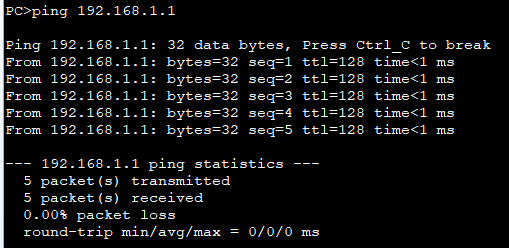
PC 4:
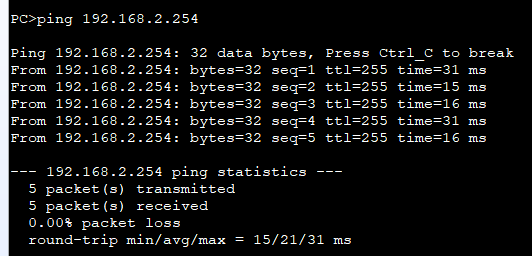
2、路由协议:
① 静态路由的配置
ensp 拓扑图:
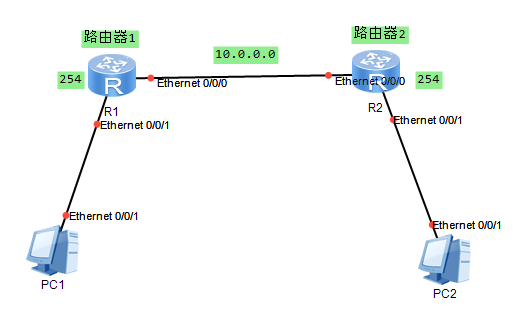
静态路由命令:ip route-static 192.168.3.0 (目标网段) 255.255.255.0 192.168.12.1 (下一跳,下一路由器的接口),可简写成ip route-static 192.168.3.0 24 192.168.12.1,需要的是左右两边属于是非直连的,所以左边要配置右边的网段,右边要配置左边的网段。

PC 机配置:
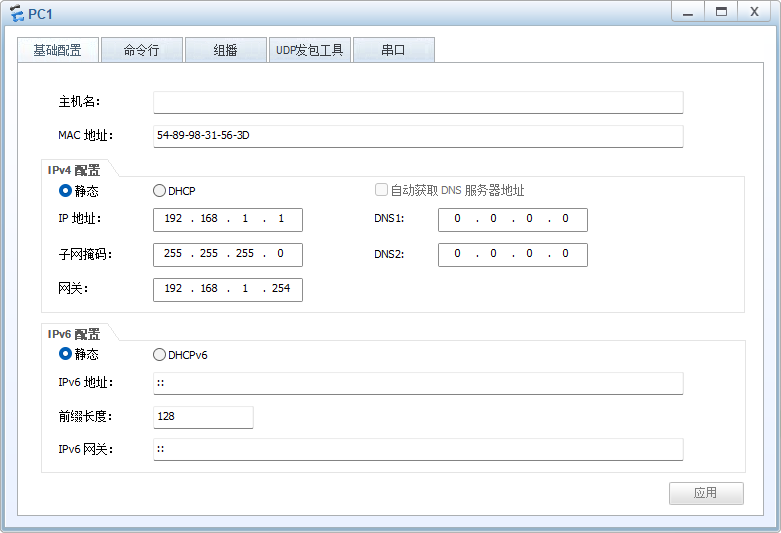
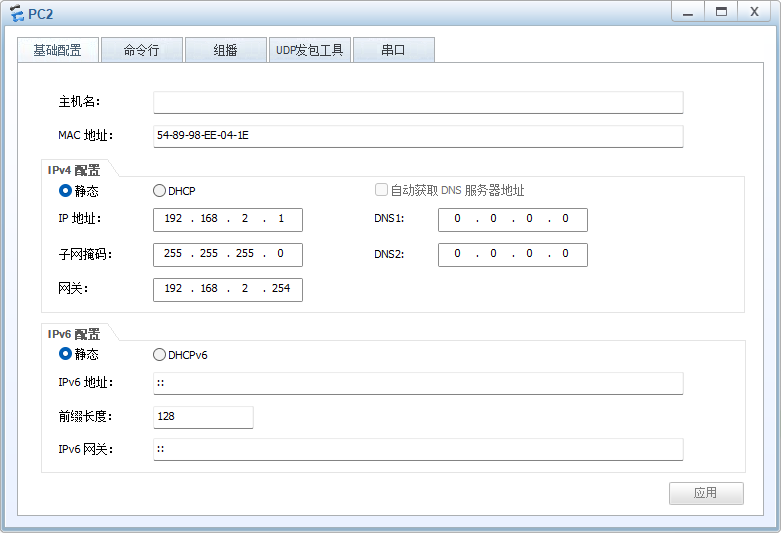
配置路由器1:
首先呢,将路由器两端的直连路由给做好连接,包括左边一部分的192网段和右边的10网段,最后保存一下,配置细节如下:
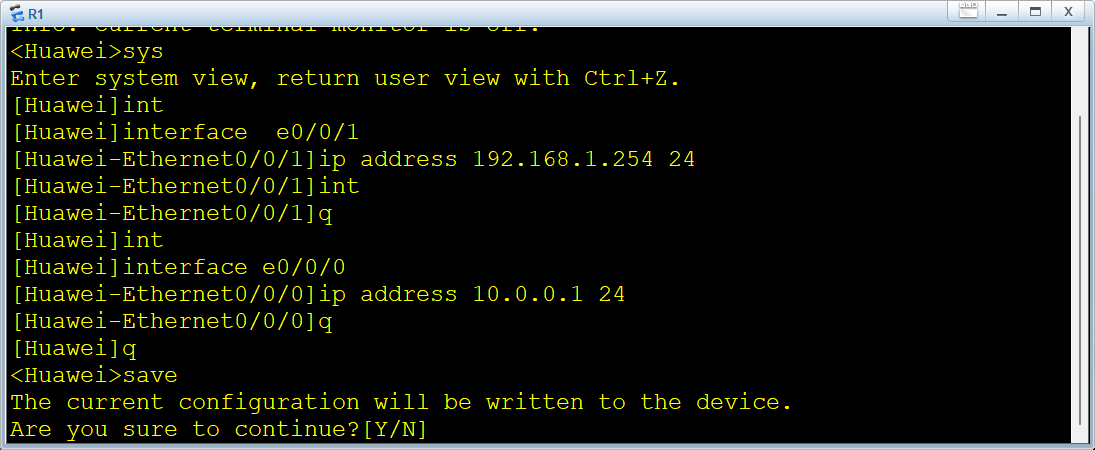
配置路由器2:
路由器2这边也是一样的操作。
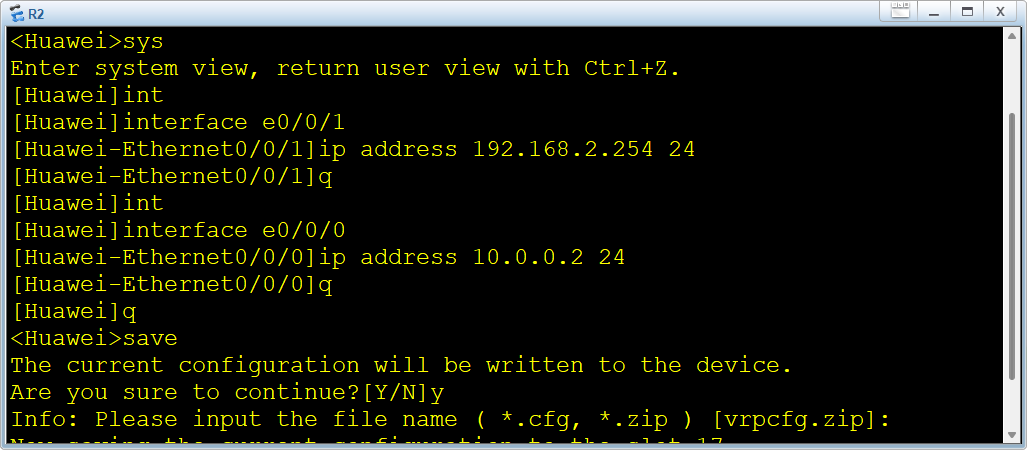
然后呢,继续配置静态路由:
配置路由器1:
配置命令:ip route-static 192.168.2.0 24 10.0.0.2

配置路由器2:
配置命令:ip route-static 192.168.1.0 24 10.0.0.1
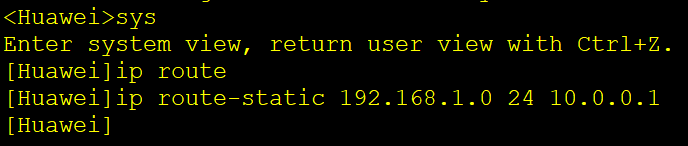
PC1:
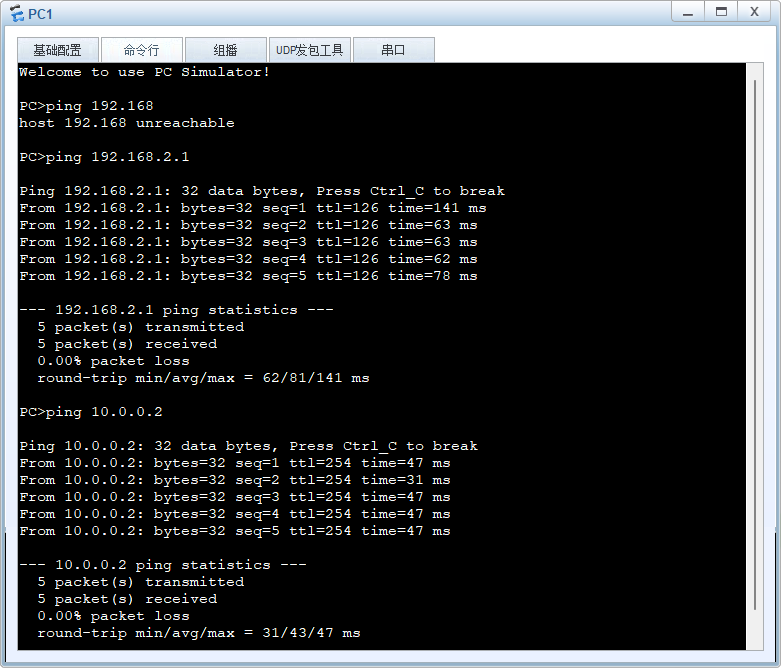
PC 2 :
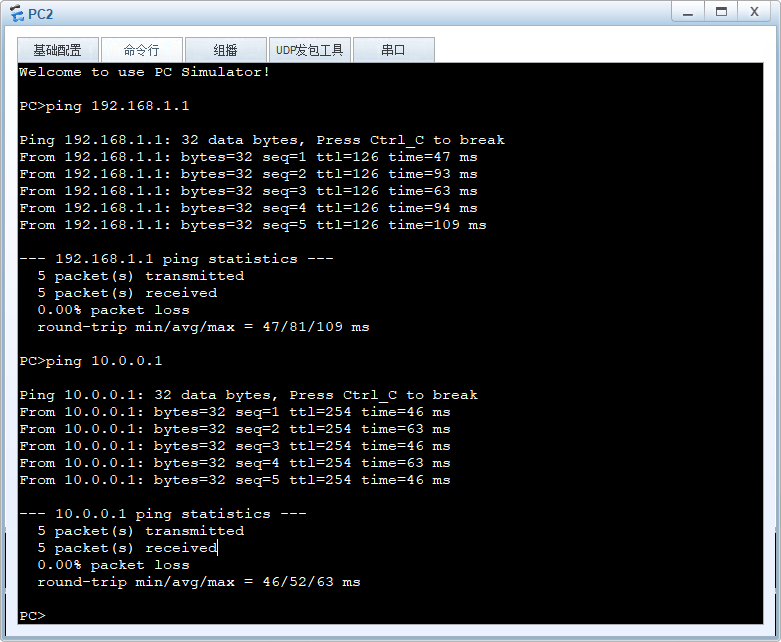
② 动态路由的配置
比如有:rip、ospf、is-is 协议。
rip
ensp 拓扑图:
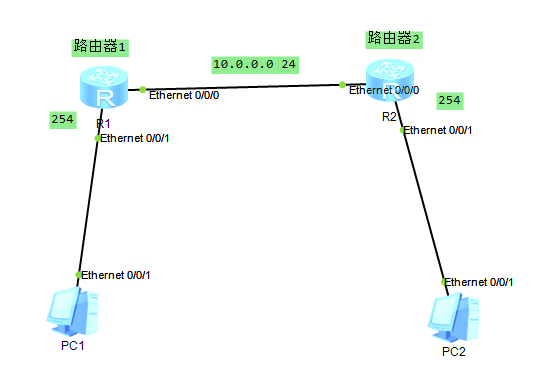
命令:rip进入到rip进程1(默认是进程1,可通过rip 2做更改)中,输入network 10.0.0.0(目标网段,也是网络地址)
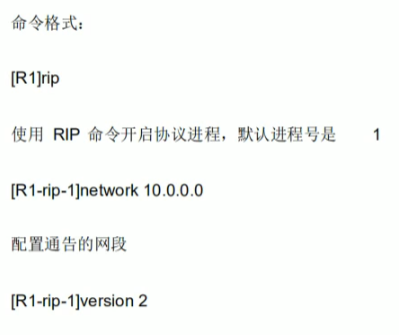
PC 1 和PC 2配置不作更改,路由器1和路由器2提前配置好网关和IP地址:
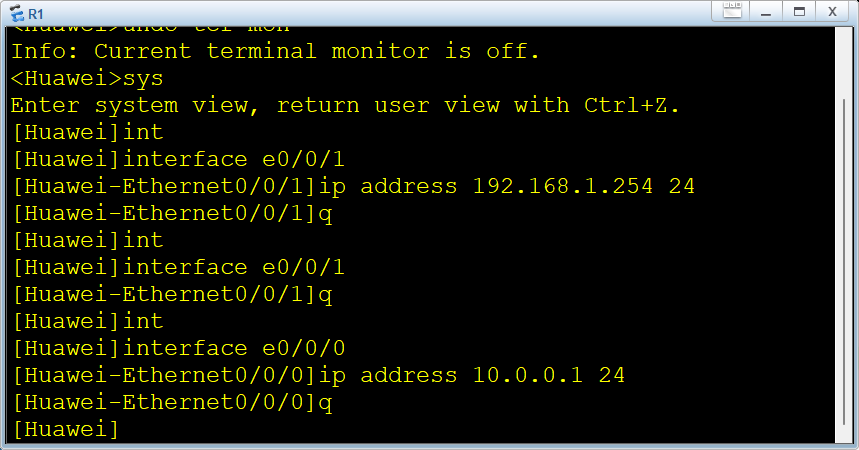
尝试在PC 1 上 ping一下:
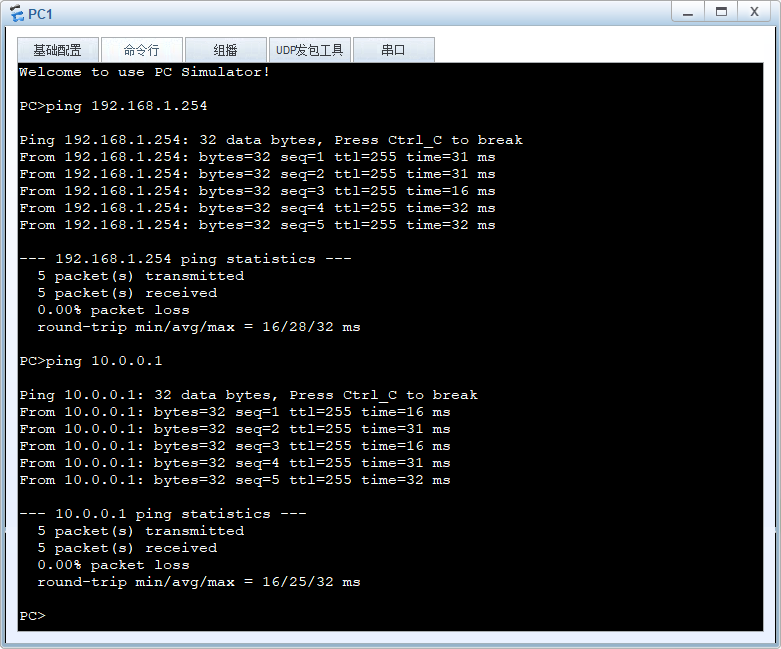
没问题。
配置路由器1:
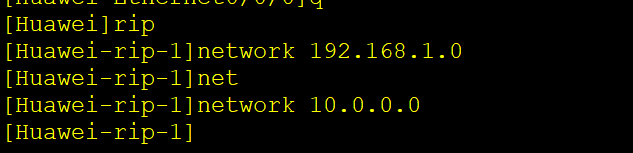
配置路由器2:
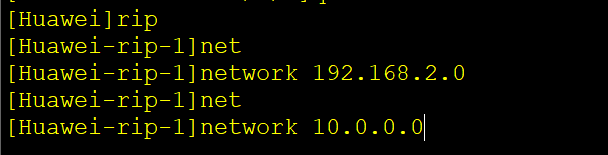
可以发现,rip 命令配置的是网段,而不是精确的网址。
PC 1 :
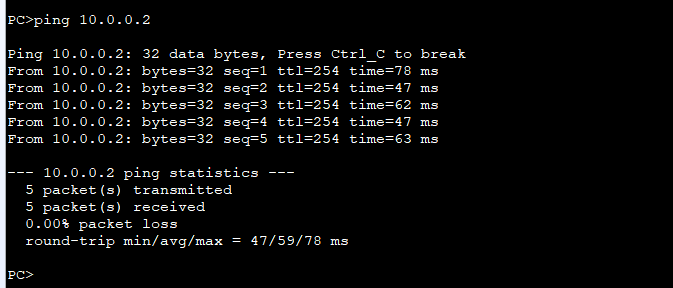
PC 2:
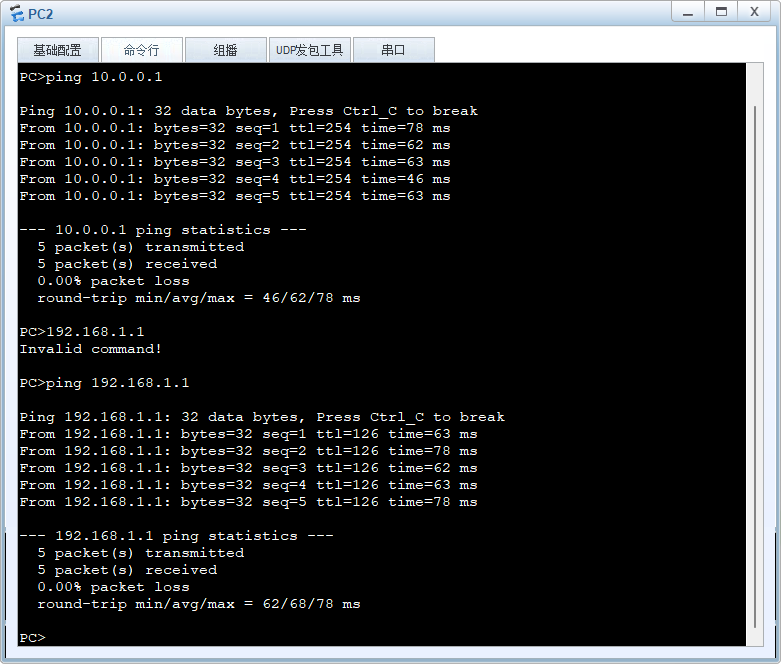
ospf
ensp 拓扑图:
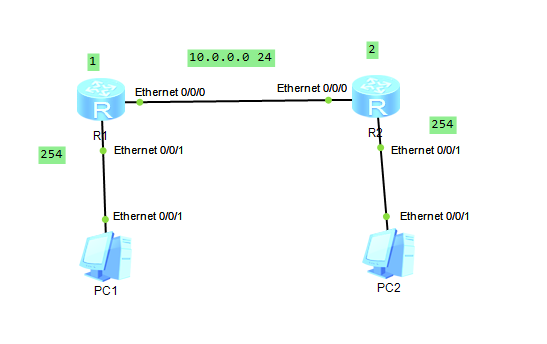
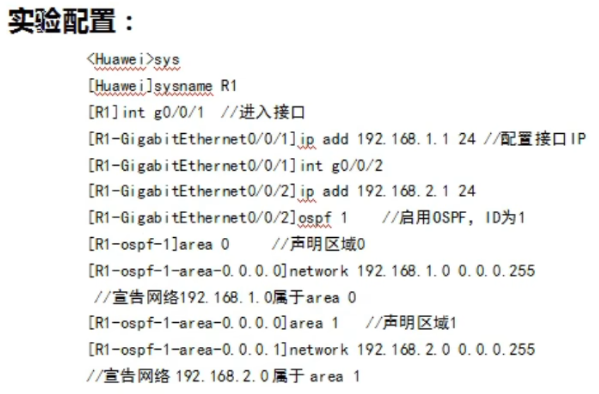
可以设置区域:第一种,
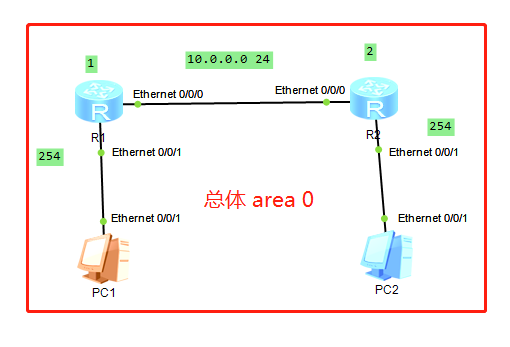
第二种就是,分成多个区域。
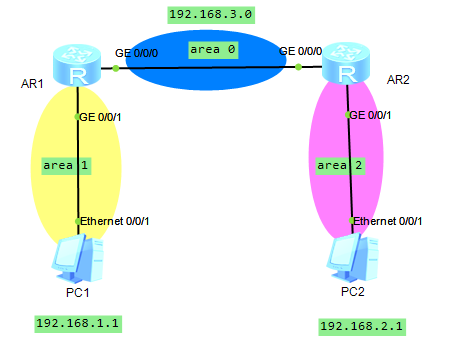
PC 机配置:
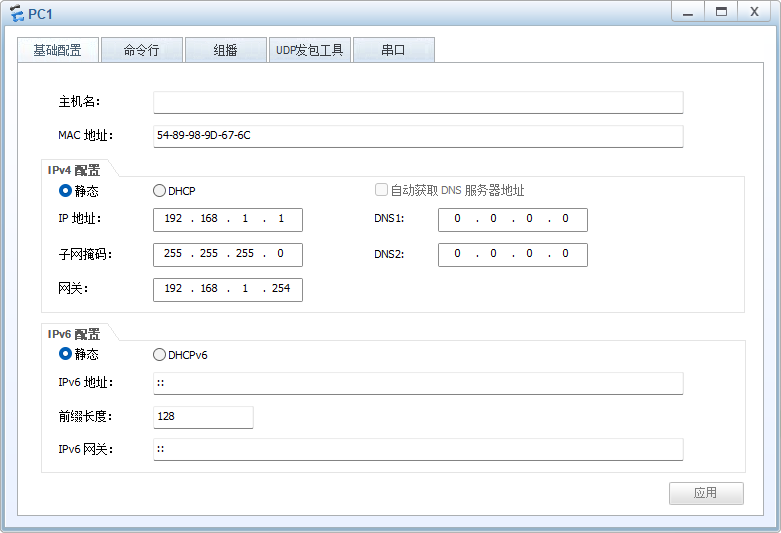
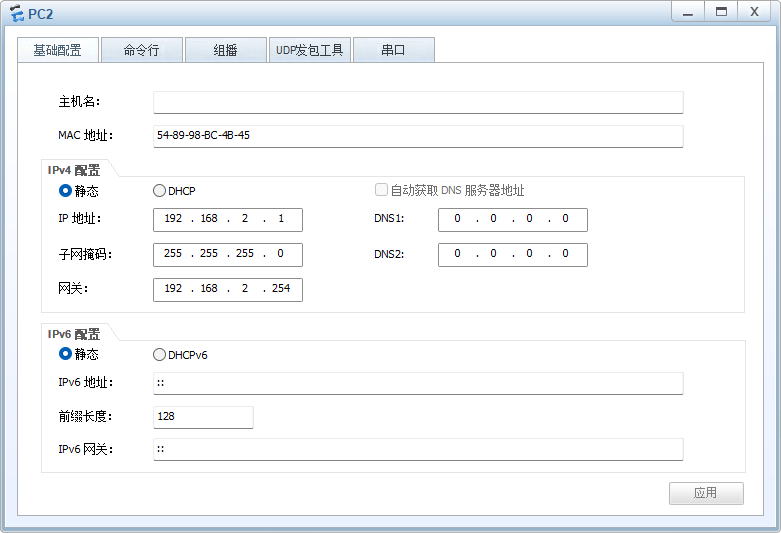
两边路由器配置相似,需要注意的是网段和ip地址的不同:
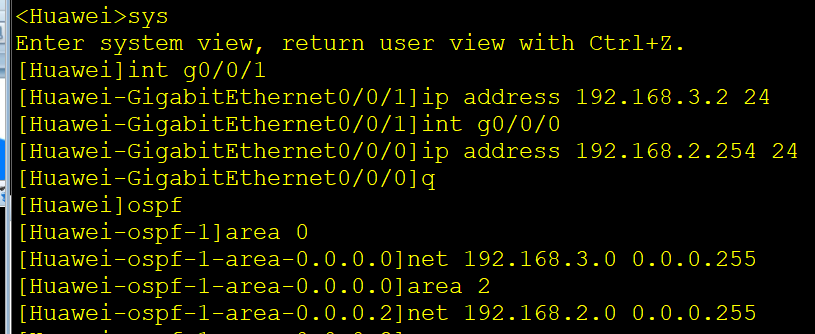
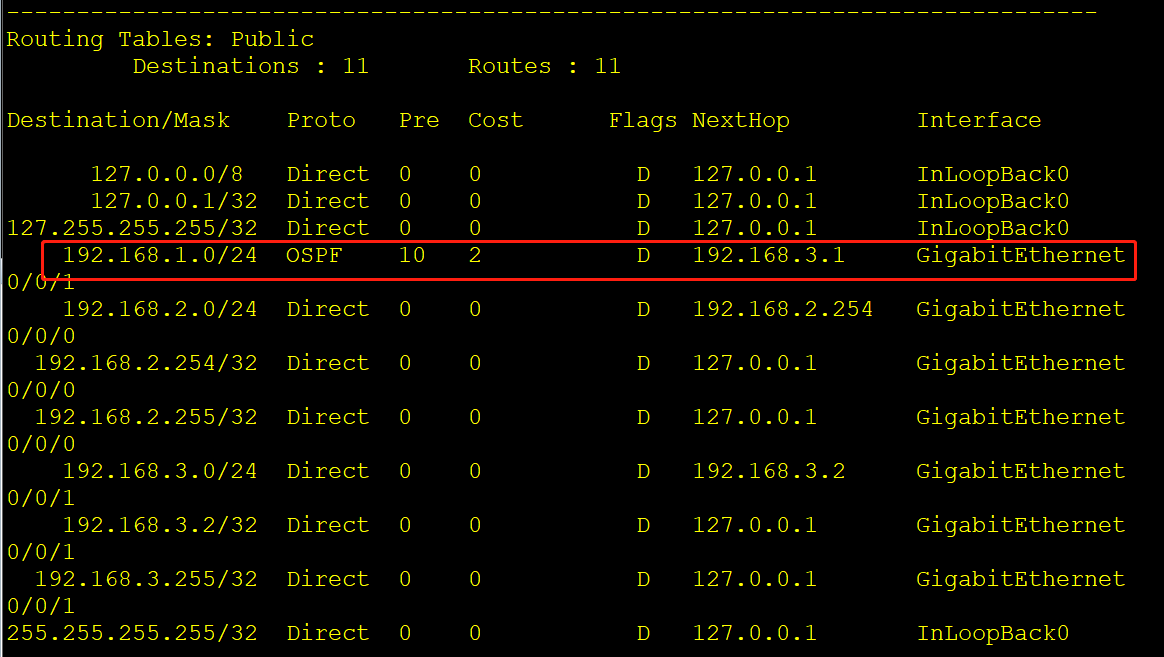
PC 机之间进行通信,刚开始会有一定的时延,但是第二次就没有了。
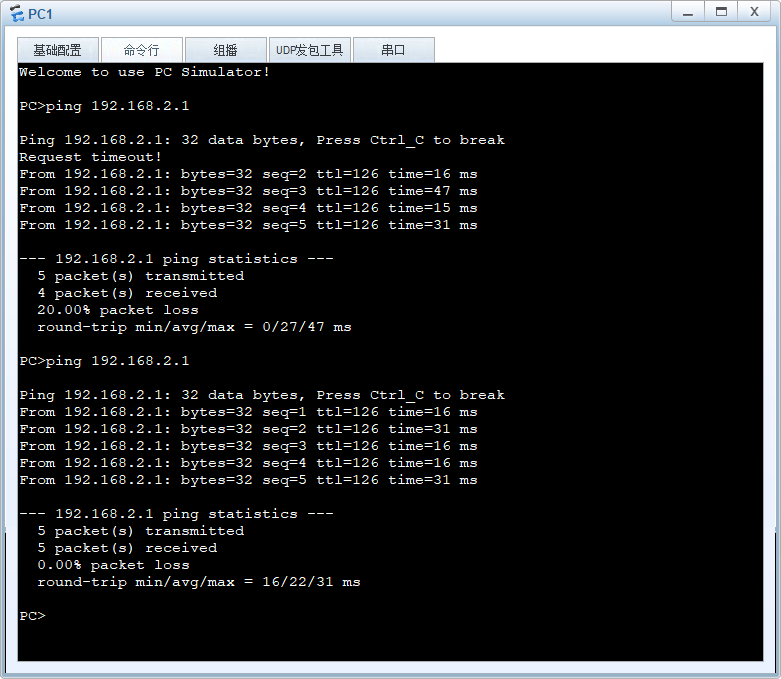
③ 单臂路由的配置
ensp 拓扑图:
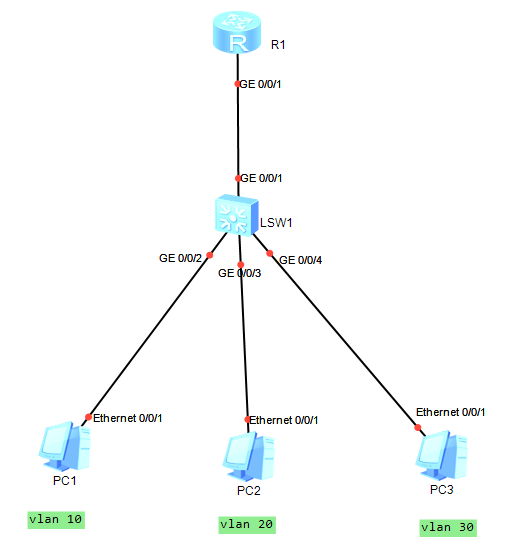
命令格式:
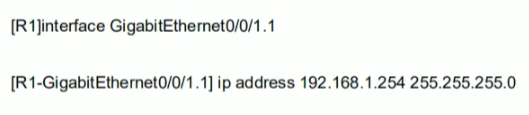
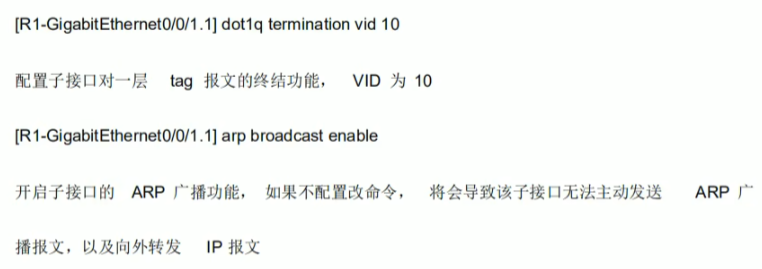
PC 1 配置:
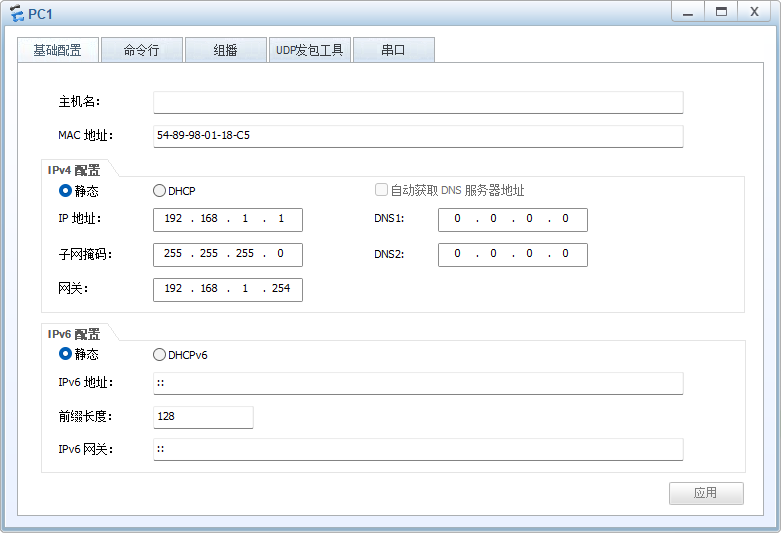
PC 2 配置:
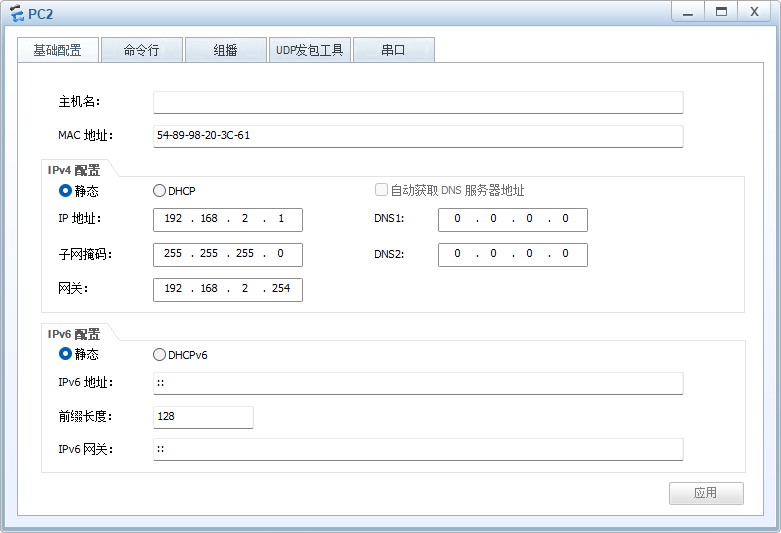
PC 3 配置:
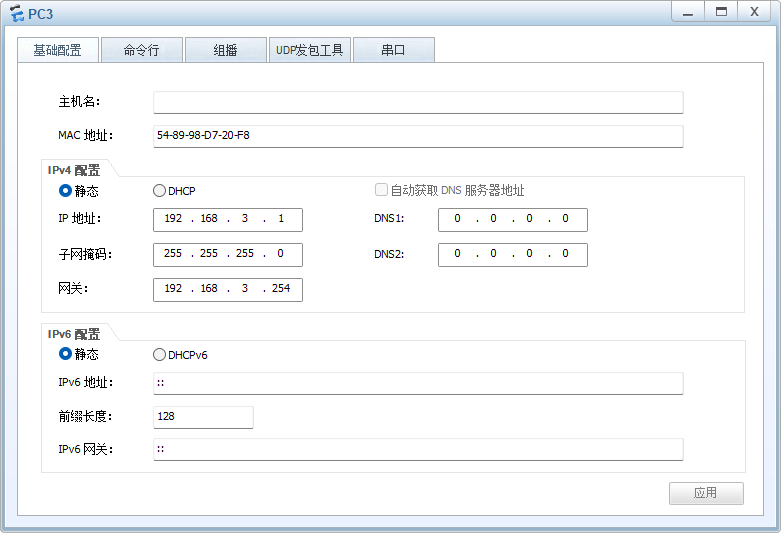
三层交换机配置:
因为 vlan 是通过端口来划分的,所以交换机要配置不同pc的网关地址。
首先配置允许PC1通过。

配置允许PC2通过。

配置允许PC3通过。

配置允许所有PC通过。

现在来配置路由器。



最后再让他们进行广播通信。
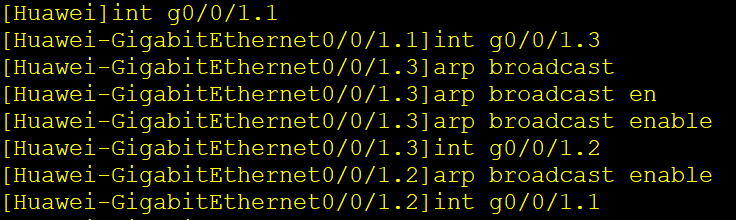
结果就是所有的PC之间都可以进行通信了。
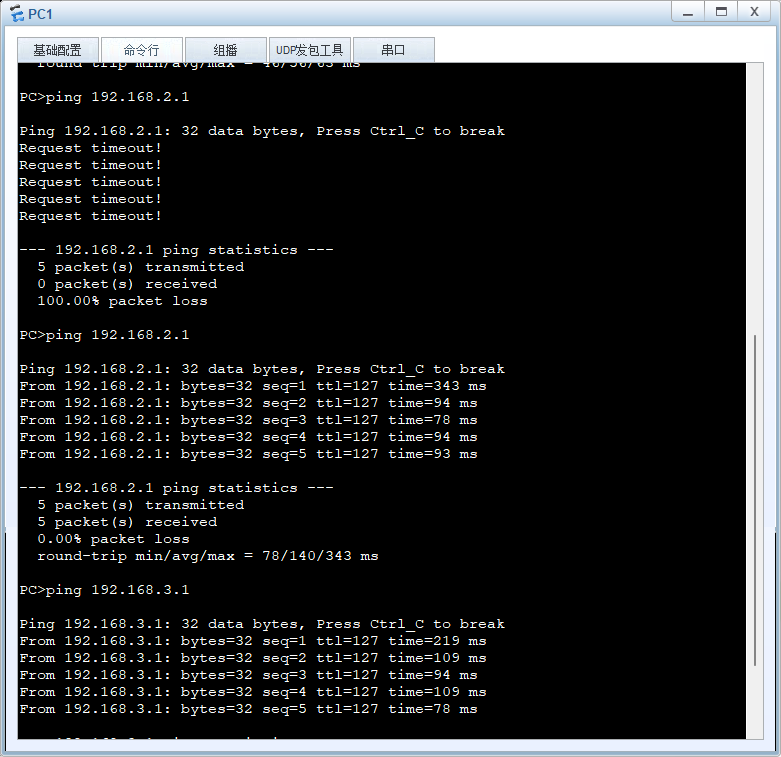
3、console 口密码模式
level 用户等级:
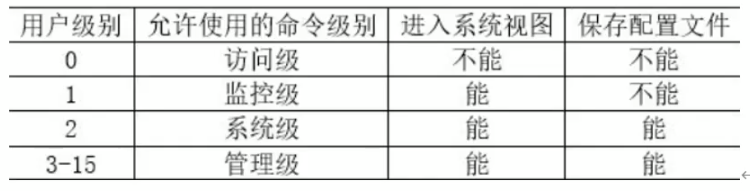
① Telnet(console口的方式)
ensp 拓扑图:
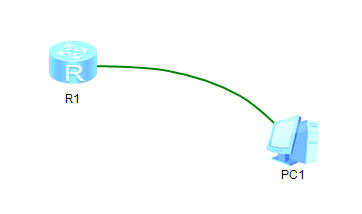
详细介绍:
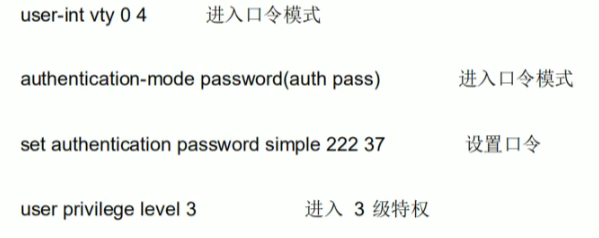
注意:连接路由器和PC之间的连线是 CTL,然后直接点开PC1,进入到串口模式,直接在这里进行配置,跟直接打开路由器配置命令是一样的,这里打开就不用配置IP地址这些了。
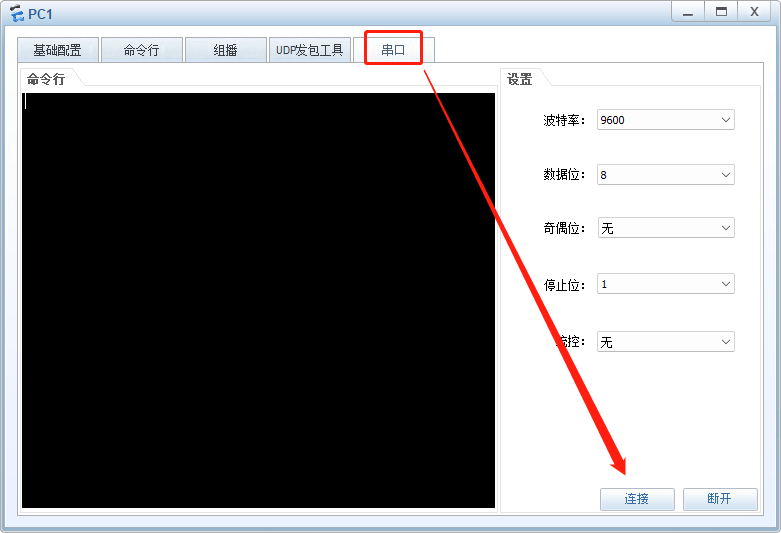
② Telnet(Telnet 的方式)
ensp 拓扑图:
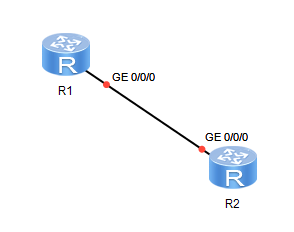
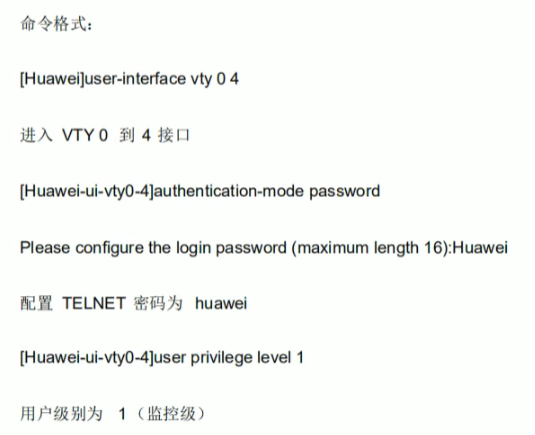
路由器 1(选择AR2220):
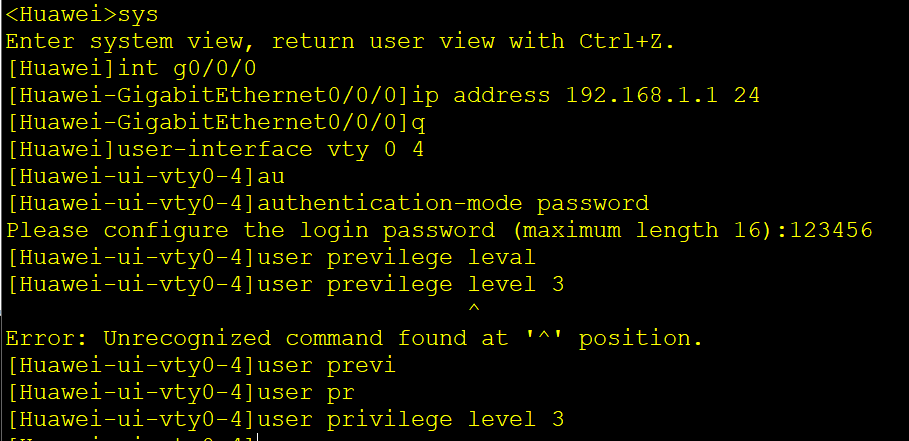
路由器 2(选择AR2220):
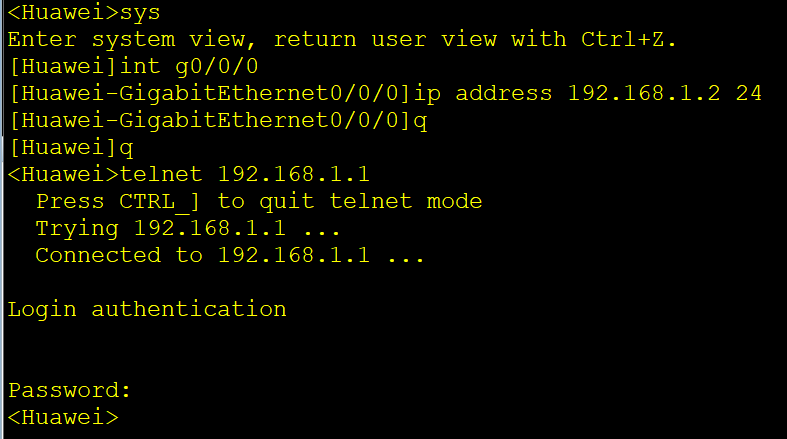
4、AAA 模式
跟之前的密码模式差不多,区别就在于多了个 local。
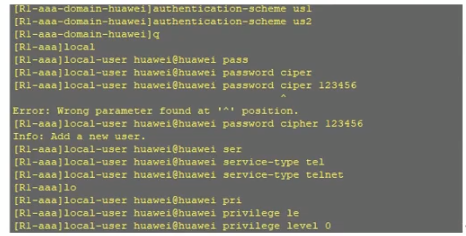
ensp 拓扑图:
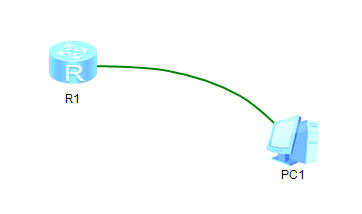
PC 机配置:
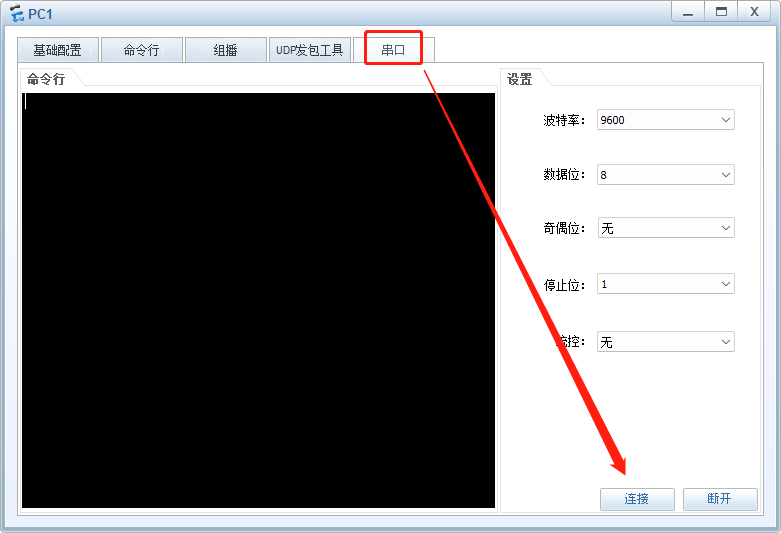
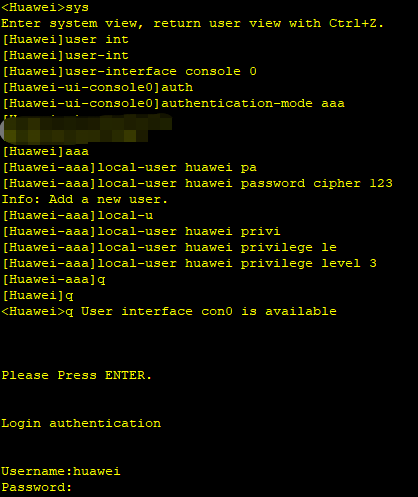
5、DHCP
ensp 拓扑图:
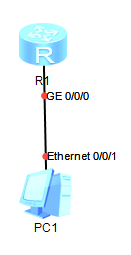
命令格式:
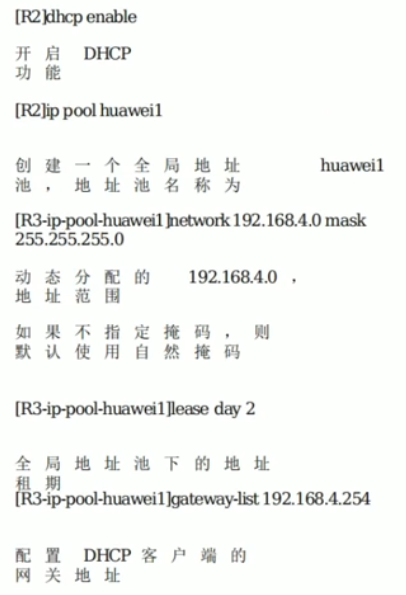
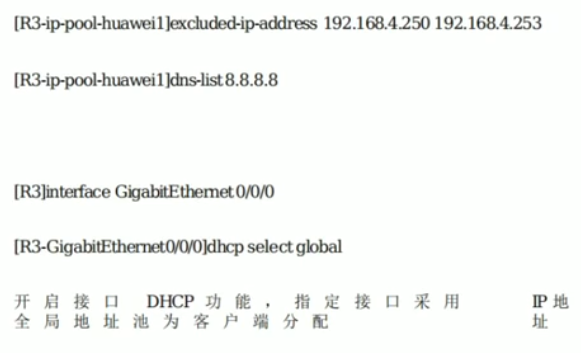
路由器:
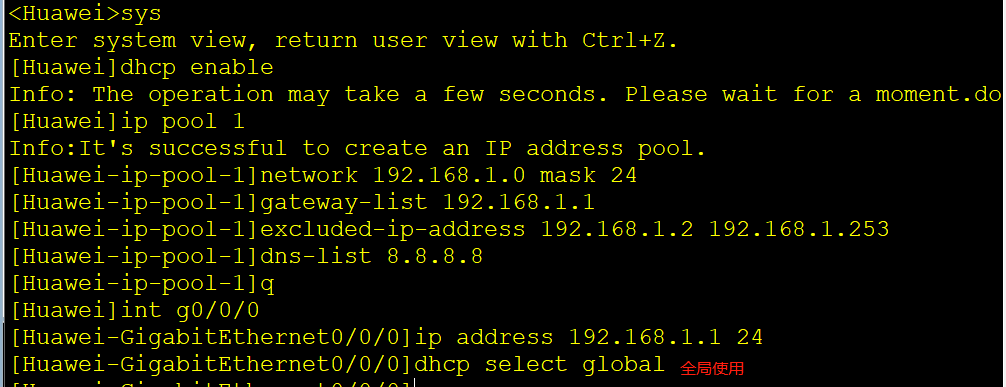
PC 机上查看:
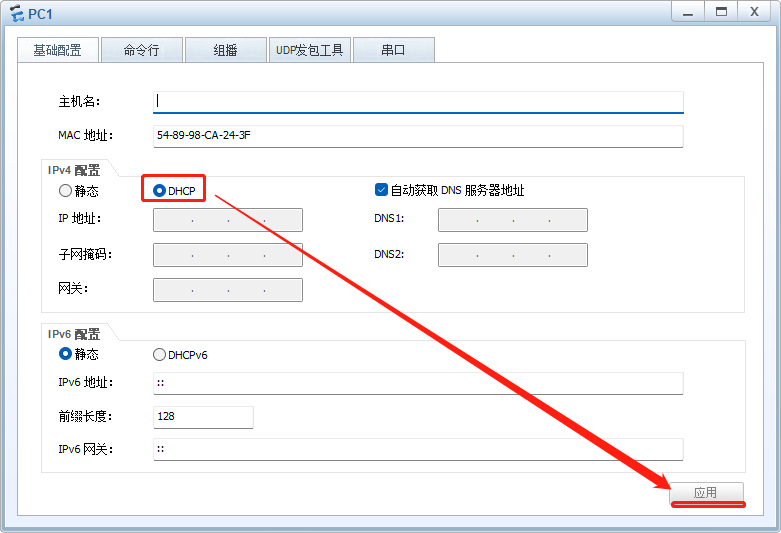
打开命令行,输入 ipconfig。
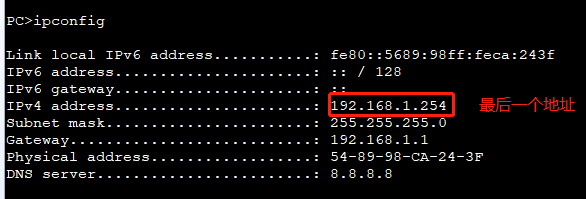
6、RIP
ensp 拓扑图:
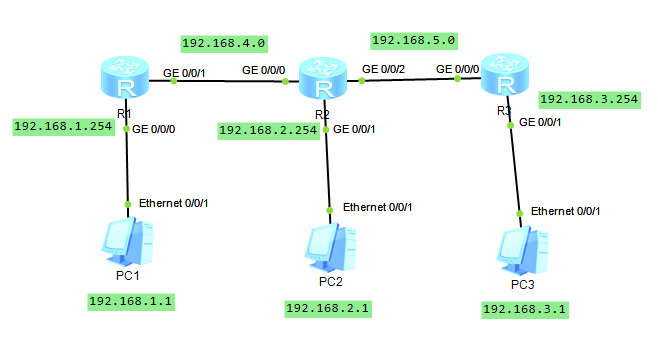
提前配置好路由器和PC机器,路由器R1和R3类似,不作过多的讲解。
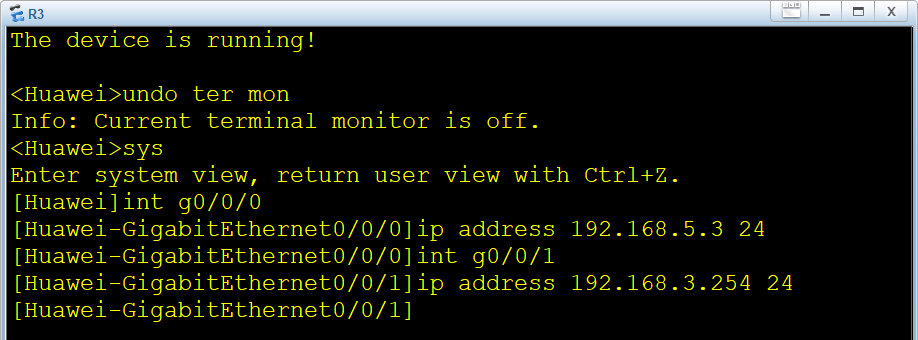
需要注意的是R2,因为它直连了三个设备,需要配置三个IP地址。
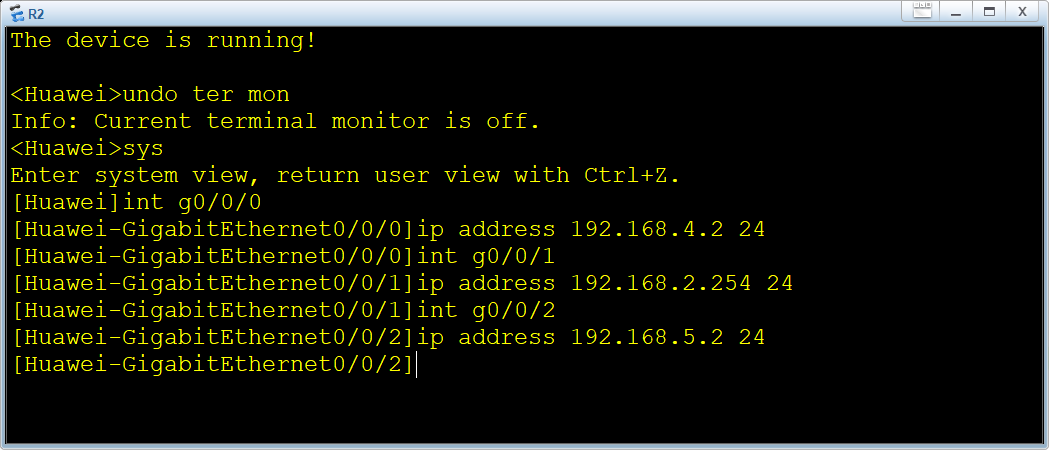
接下来就是配置RIP协议。
路由器 1:

路由器 2:

路由器 3:

以上都是写的网段。
PC 机都是能相互 ping 通的。
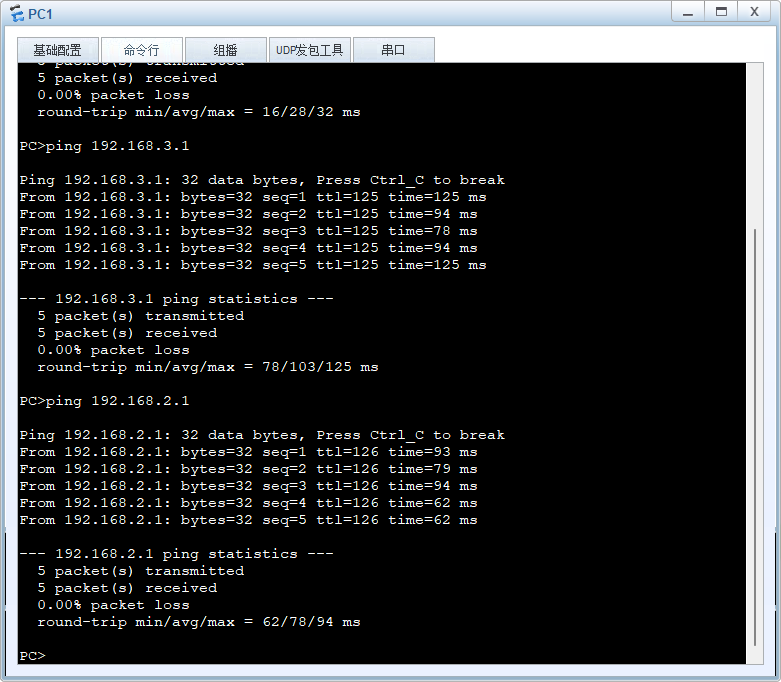
7、链路聚合(又叫Eth-Trunk):
ensp 拓扑图:
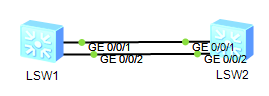
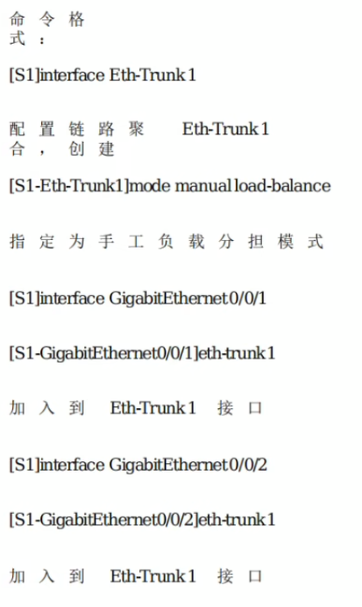
路由器配置,两边都一样的配置:
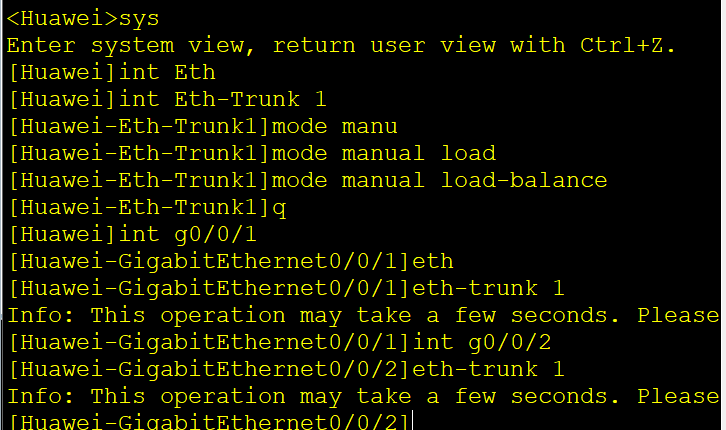
链路聚合的意思就是将两根线变成一根。就可以实现链路聚合了。
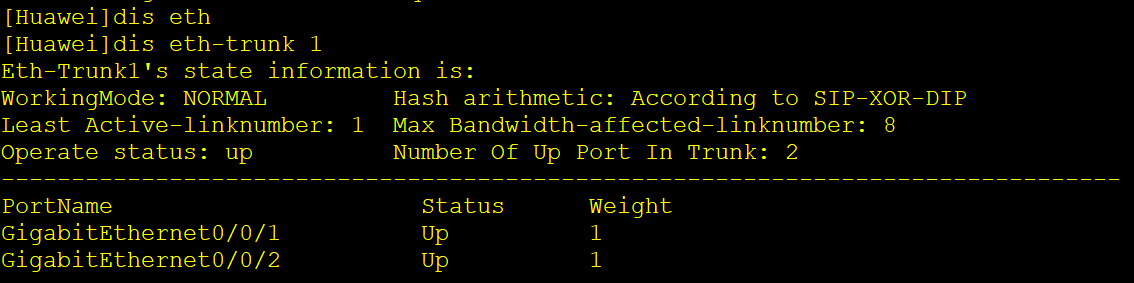
8、Vlan
ensp 拓扑图:
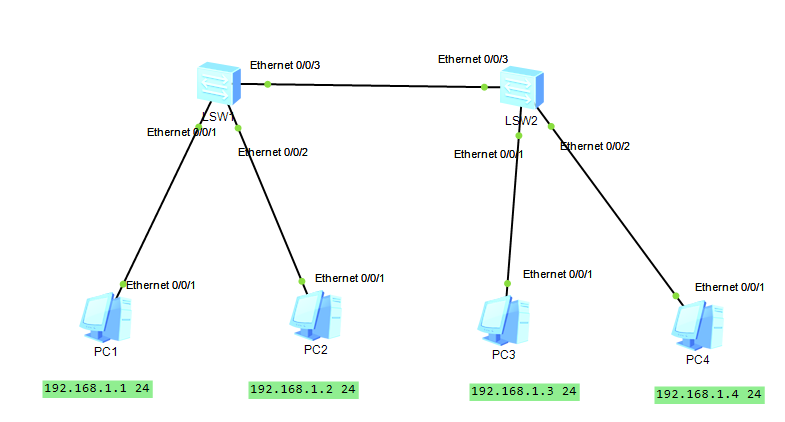
PC 配置:
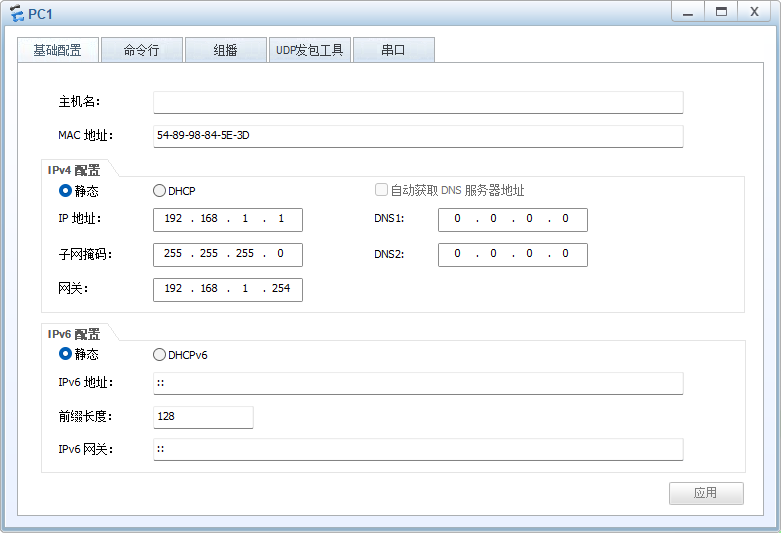
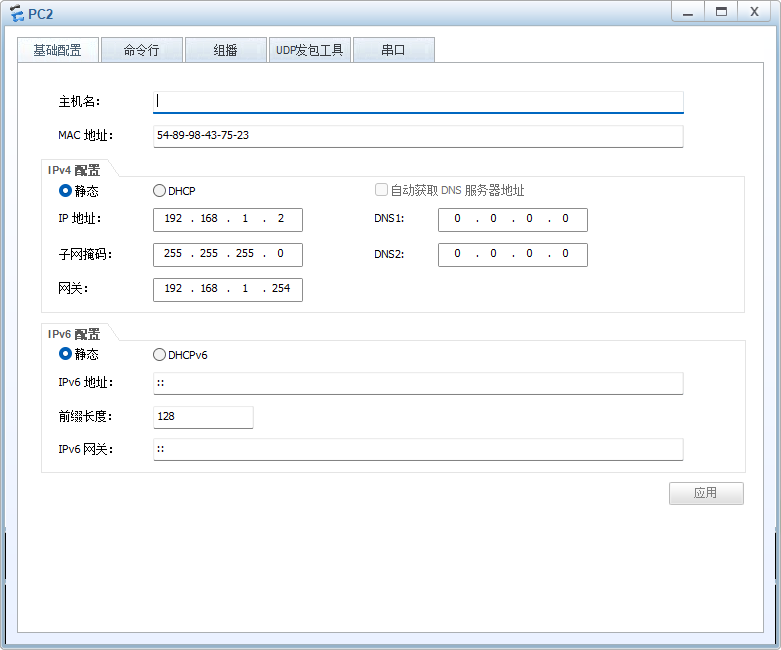
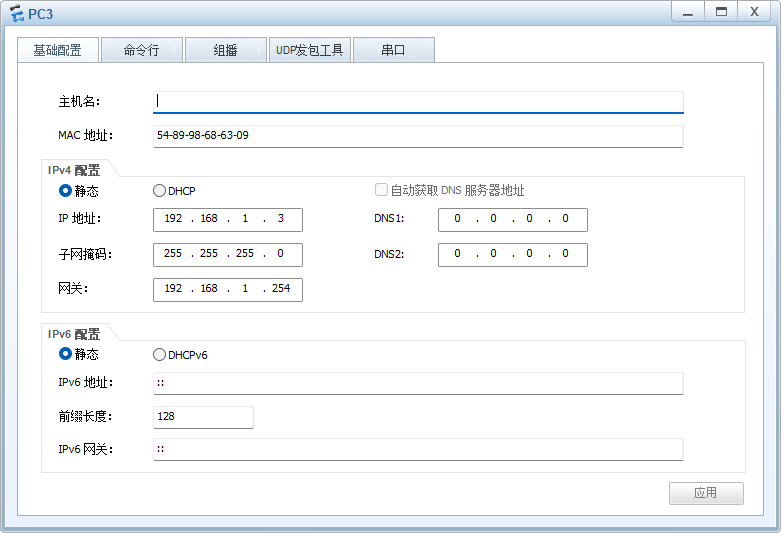
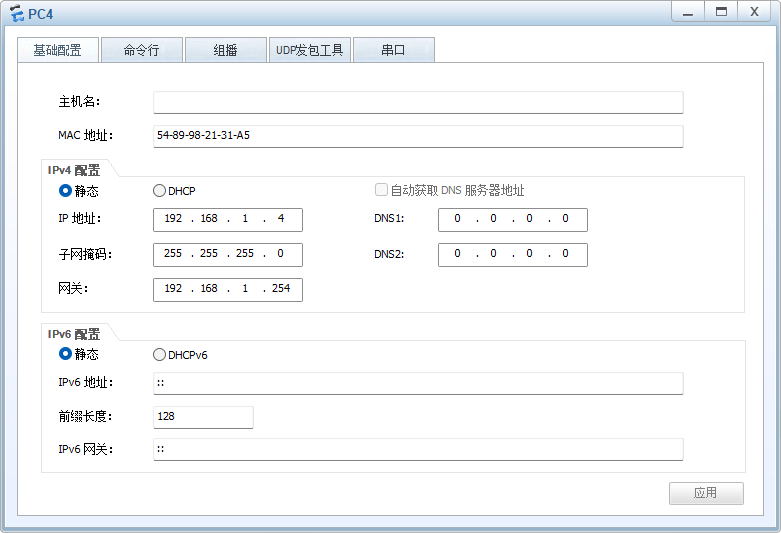
没划分vlan之前,四台PC可以相互进行通信的。
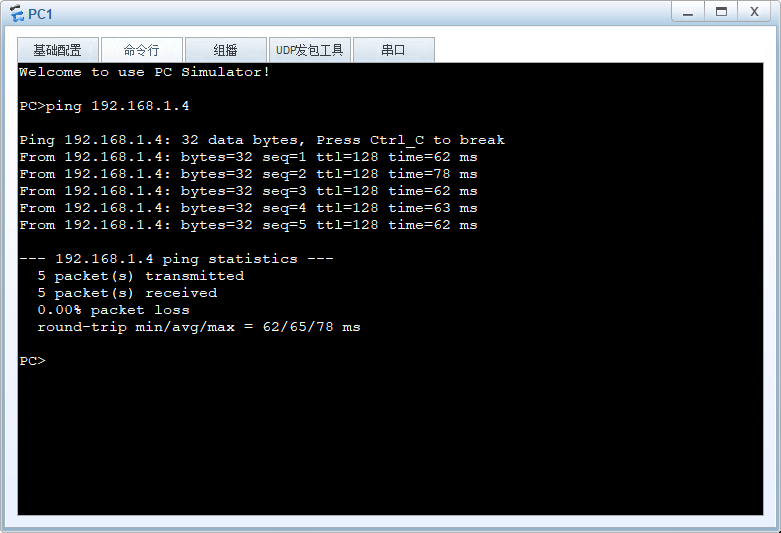
进行划分vlan,二层交换机配置(两边都是一样的):
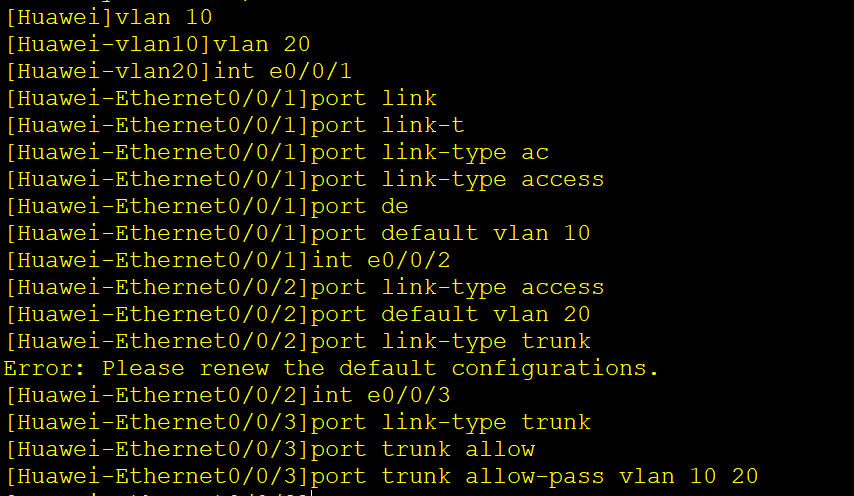
相互通信效果:
PC 1可以和PC 3进行通信,因为他们是属于同一个Vlan的,
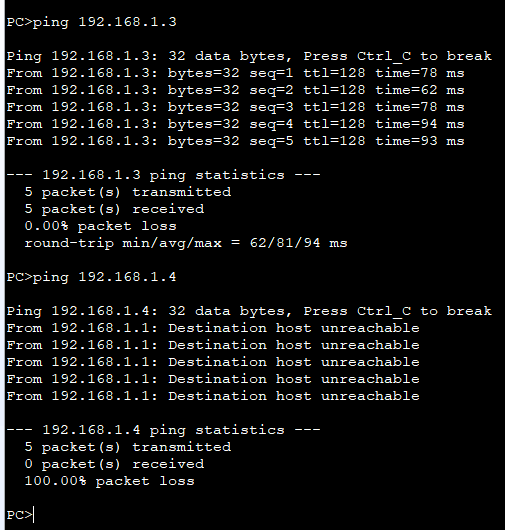
同样的,PC 2 可以和PC 4进行通信,而不能与PC 3通信。
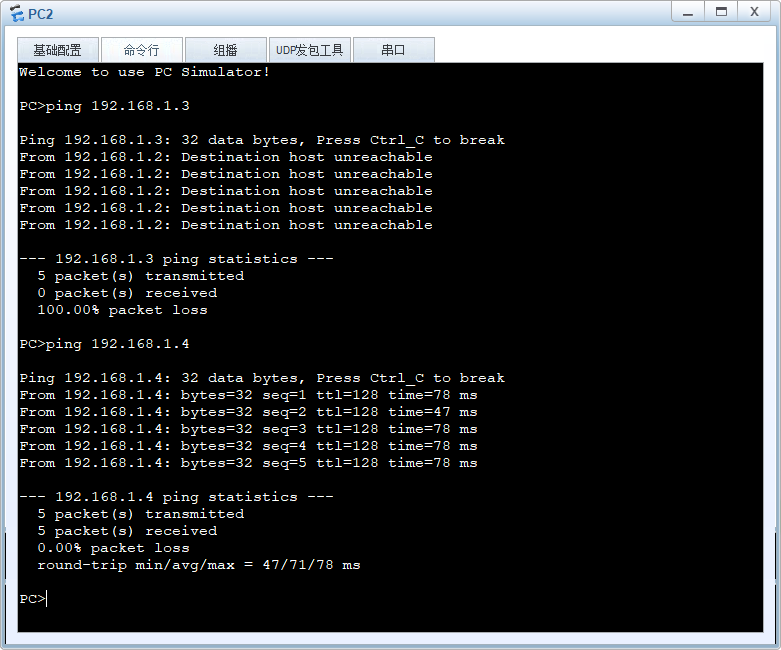
9、BGP
简介
1、什么是BGP?
BGP是自治系统间的路由协议,它可以跨越多跳路由器建立邻居关系,实现路由按需求进行控制和优选。
2、为什么需要BGP?
在网络AS内部是使用IGP来计算和发现路由,如OSPF,ISIS,RIP等。但是AS之间如果想要实现传递和控制路由就需要使用BGP。
3、BGP实现过程
因为是在AS之间传递路由,为保证数据的可靠性,BGP使用TCP作为其承载协议建立连接。因此与IGP逐跳路由器建立邻居不同,BGP可以跨越多跳路由器建立邻居关系。
ensp 拓扑图:
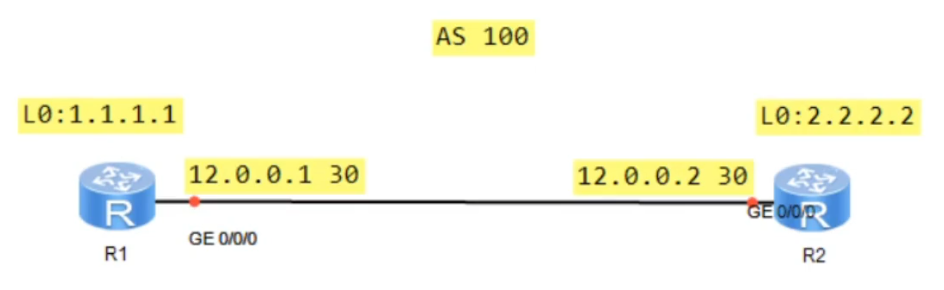
命令格式:
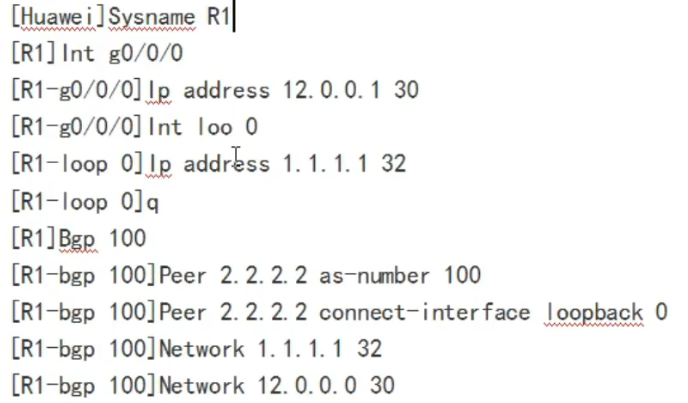
路由器选择AR2220:
R 1:
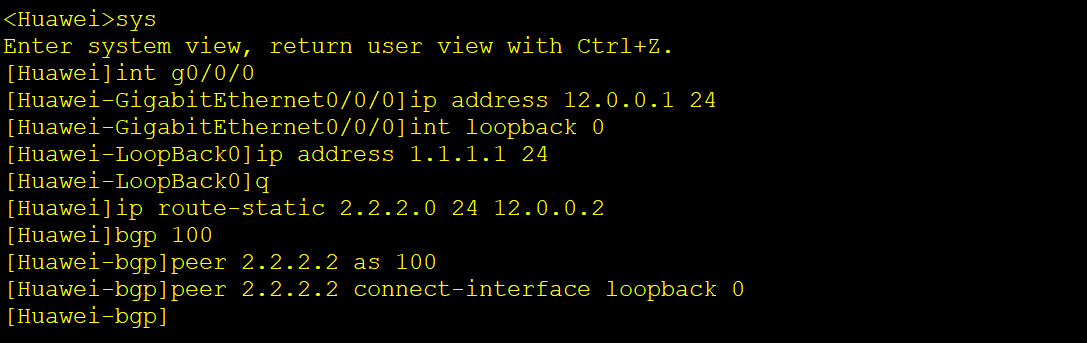
R 2:
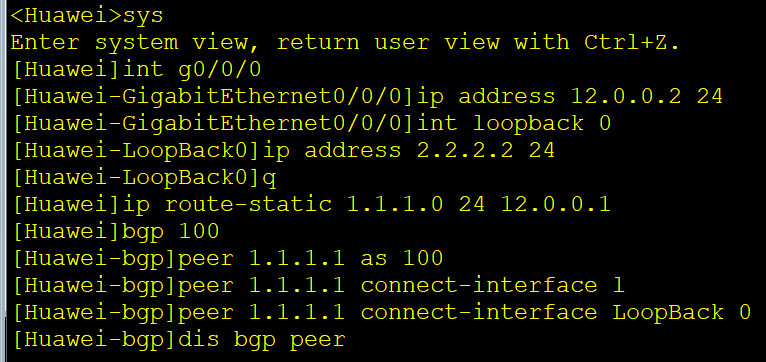
等待几秒钟,就建立好了邻居关系了。

10、FTP
ensp 拓扑图:
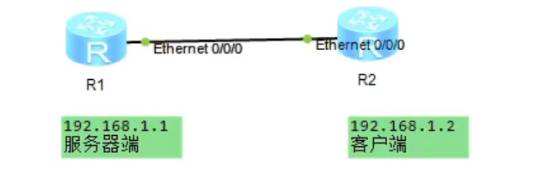
命令格式:
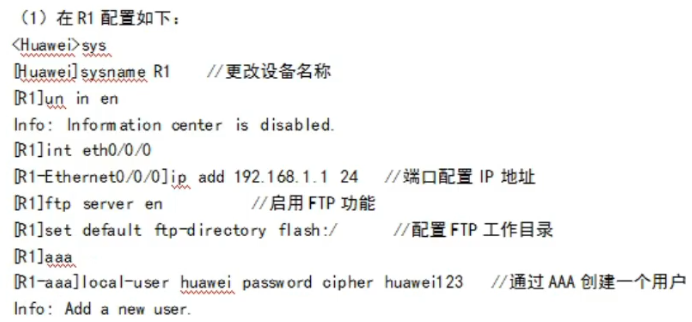

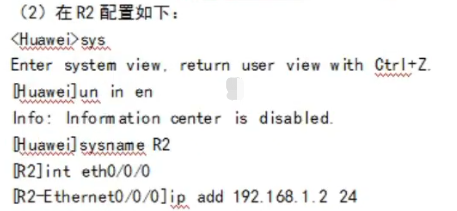








 本文详细介绍了网络配置的各种技术,包括配置IP地址和网关、静态与动态路由协议(如RIP和OSPF)、单臂路由、console口密码模式、AAA认证、DHCP服务、链路聚合(Eth-Trunk)、VLAN划分以及BGP和FTP的使用。每个主题都配以拓扑图和配置命令示例,提供实践指导。
本文详细介绍了网络配置的各种技术,包括配置IP地址和网关、静态与动态路由协议(如RIP和OSPF)、单臂路由、console口密码模式、AAA认证、DHCP服务、链路聚合(Eth-Trunk)、VLAN划分以及BGP和FTP的使用。每个主题都配以拓扑图和配置命令示例,提供实践指导。

















 2856
2856

 被折叠的 条评论
为什么被折叠?
被折叠的 条评论
为什么被折叠?










